老编一般在截图的时候,总是会想要将两张甚至是多张图片叠加在一起,这样既做到了截图又做到了编辑。但是一般截图后,只能添加文字、表情和打马赛克等,想要将图片叠加在一起还需要借助其他工具才能实现。

老编这里提到的图片叠加,简单来说就是将多张图片合并在一起,不是拼接也不是覆盖,就是简单叠加,一张图能看到多张图片的那种。
然而现在图片处理器都整得那么复杂,操作又繁琐,切换来切换去的,你们不晕我都晕了。其实以上提到的这种效果,还是有很多小伙伴需要的。
今天在这里给大家推荐咱家的金舟截图工具,利用它我们不仅仅可以截图,还可以对截图进行编辑,像这种图片叠加的效果,完全可以实现。
这么棒的工具,大家值得拥有的哈哈!所以,我们马上来看看是如何实现的吧!
1、首先,我们利用截图工具,截好自己需要的图片;
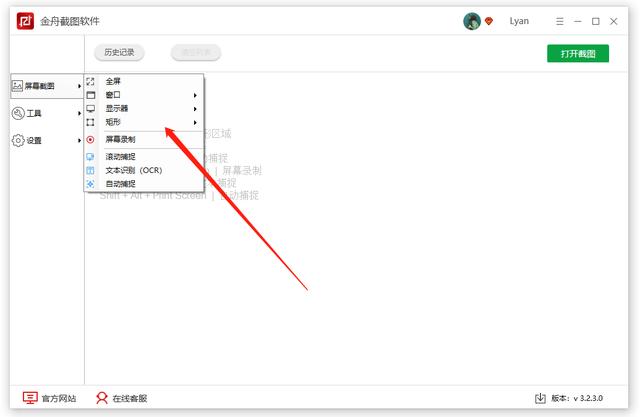
2、截好后,选中图片,单击鼠标右键选择“”编辑图像;
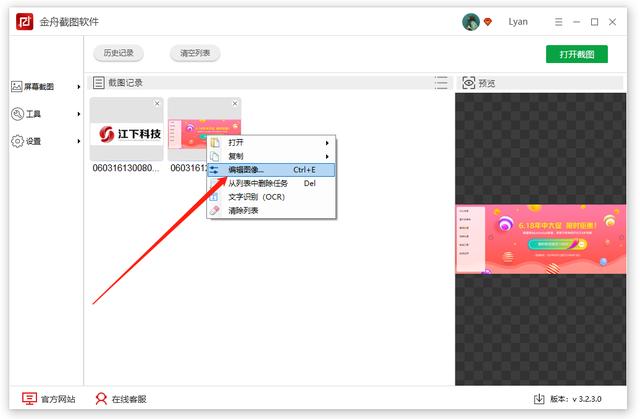
3、如图,在这里我们可以借助以上工具对截图进行编辑;
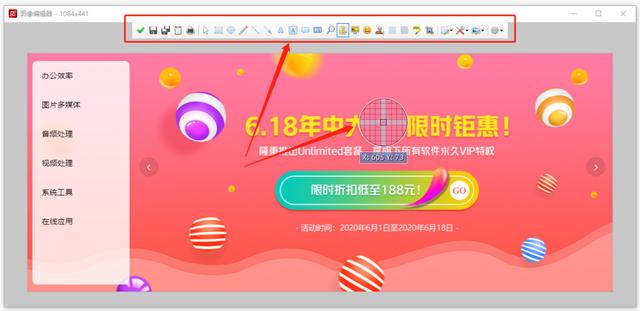
4、选择“插入图像”可选择需要叠加的图片;
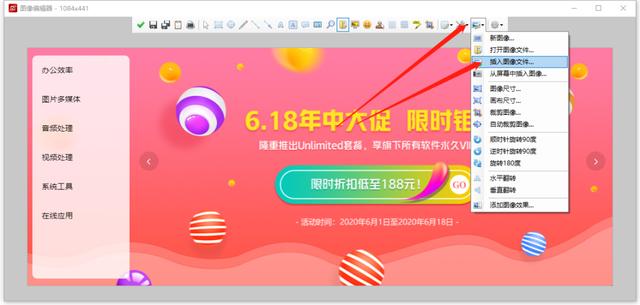
5、打开截图存储的位置,选中新的图片,点击“打开”即可;
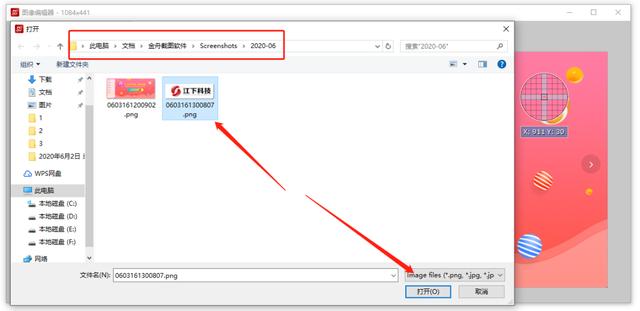
6、在这里,选择插入图像的位置;
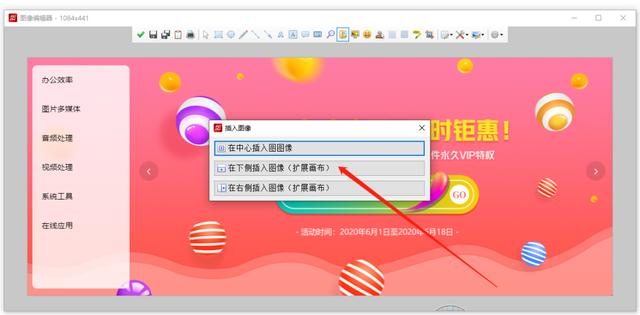
7、插入后,我们可以拖动图片移至到合适的位置,最后,点击“保存”就可以了。
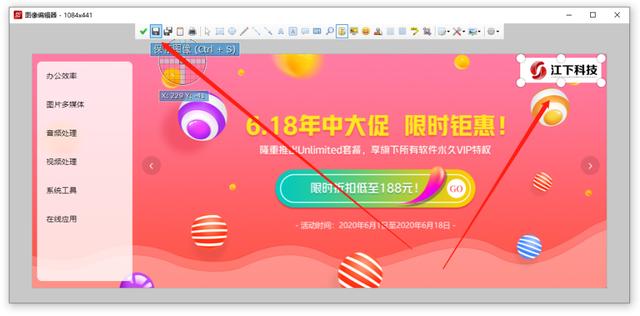
8、完成后,就得到以下效果啦!是不是很简单?























 被折叠的 条评论
为什么被折叠?
被折叠的 条评论
为什么被折叠?








